Firefox gjorde en endring i hvordan nettadresser vises når du besøker websider. Dessverre, hvis du prøver å finne ut om du har en sikker tilkobling ved å lese protokollen ved starten av nettadressen, kan du ikke gjøre det lenger. Her er en rask løsning for å få protokollen tilbake i adressefeltet slik at du kan se hele nettadressen hver gang:

Den nåværende adresselinjen vises som den ovenfor.

Trinn 1: Åpne Firefox og skriv "om: config" i adressefeltet.
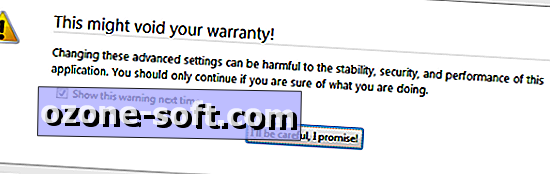
Trinn 2: Klikk på knappen som sier "Jeg vil være forsiktig, jeg lover" når du varslet om å redigere disse innstillingene.
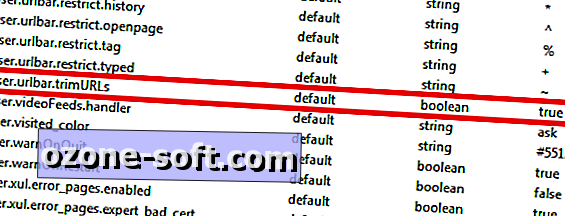
Trinn 3: Finn browser.urlbar.trimURLs i den lange listen over innstillinger.
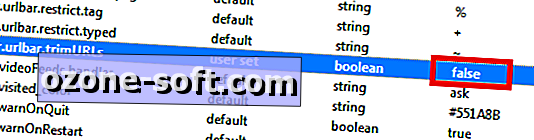
Trinn 4: Dobbeltklikk på denne linjen for å endre verdien på høyre side fra ekte til falsk.

Trinn 5: Besøk favorittwebområdene dine, med muligheten til å se nettadresseprotokollen.
Disse trinnene er svært nyttige hvis du gjør online monetære transaksjoner, eller til og med sender ut sensitiv informasjon via e-post fra en datamaskin hjemmefra.













Legg Igjen Din Kommentar